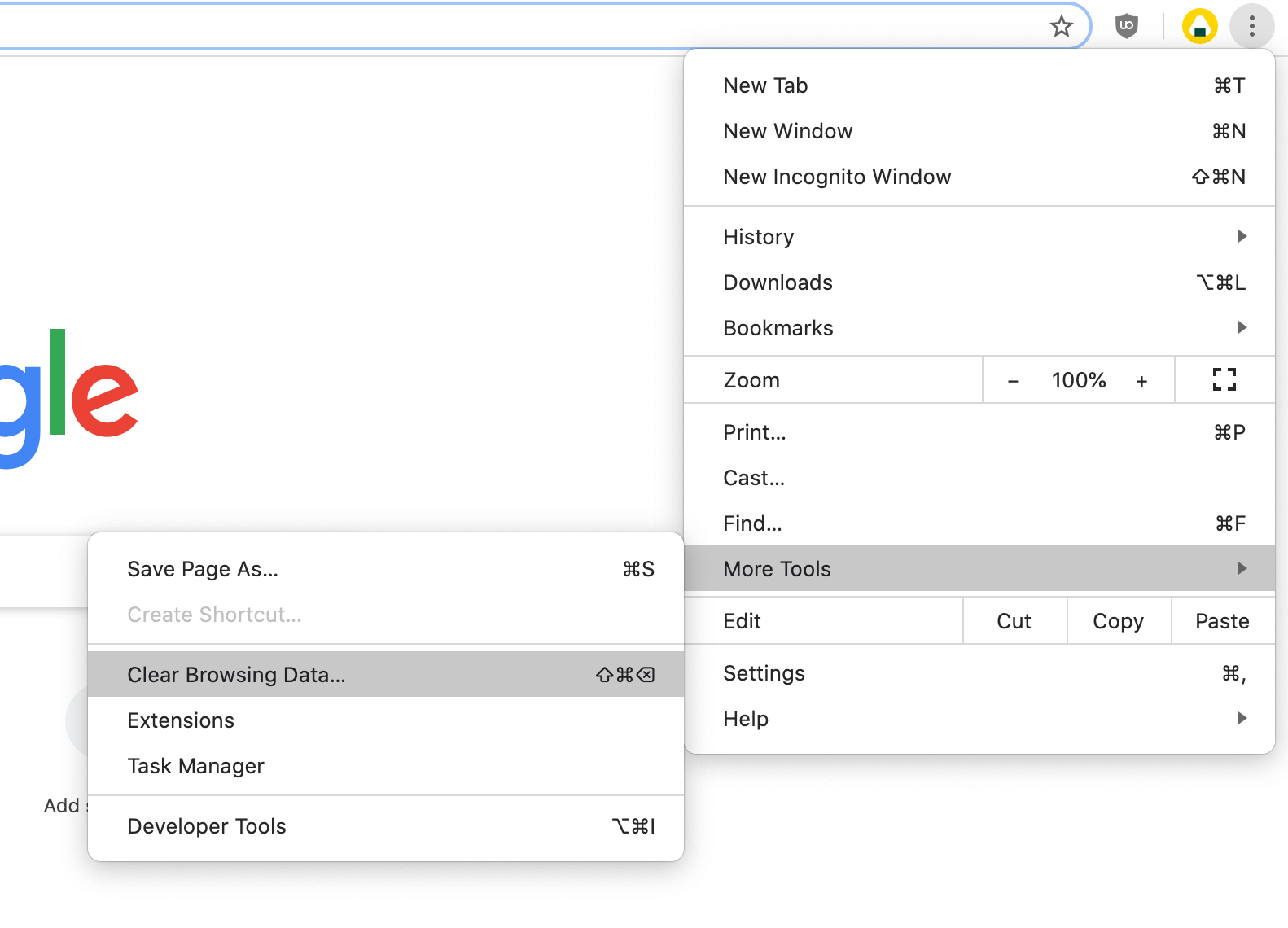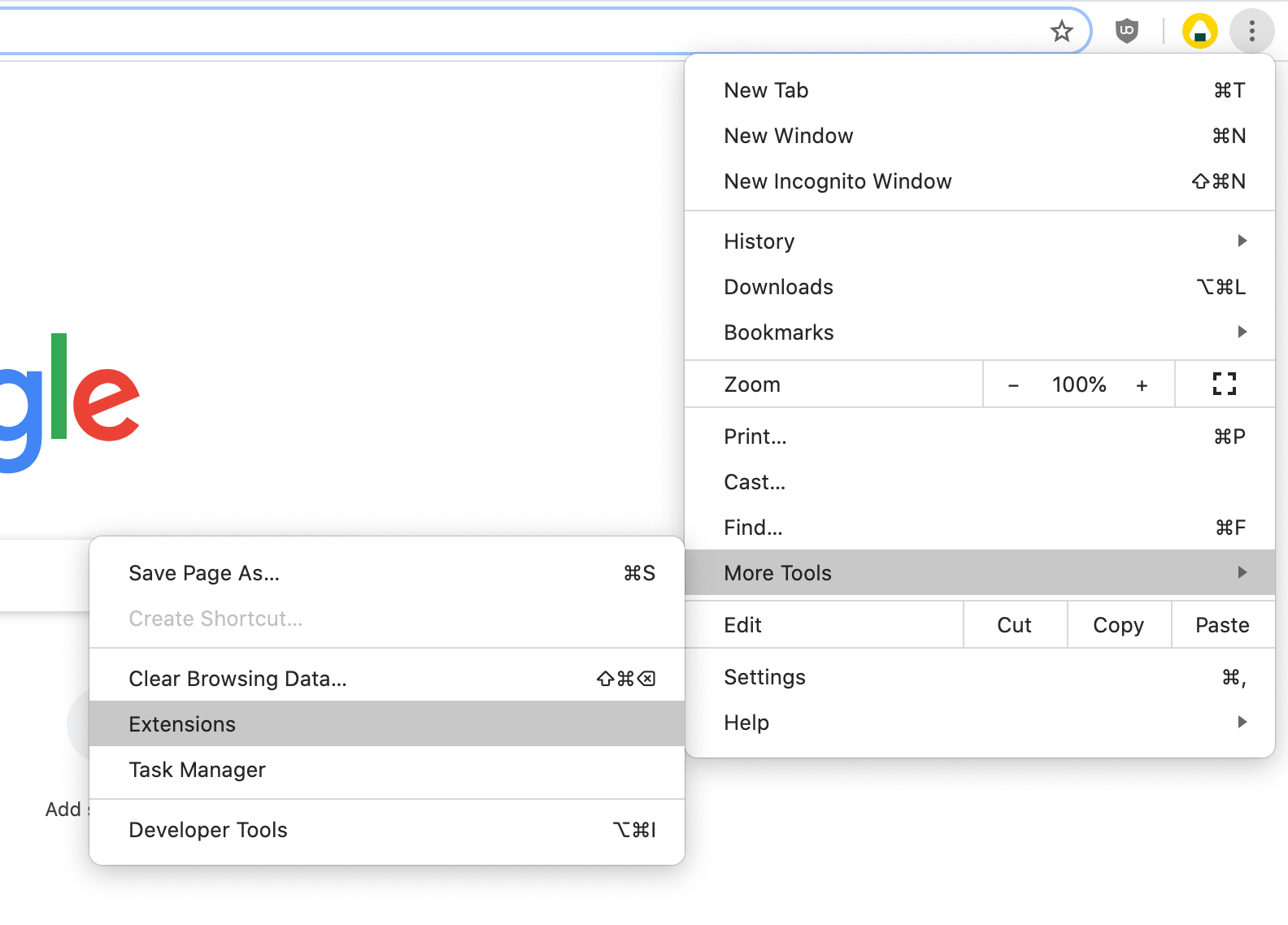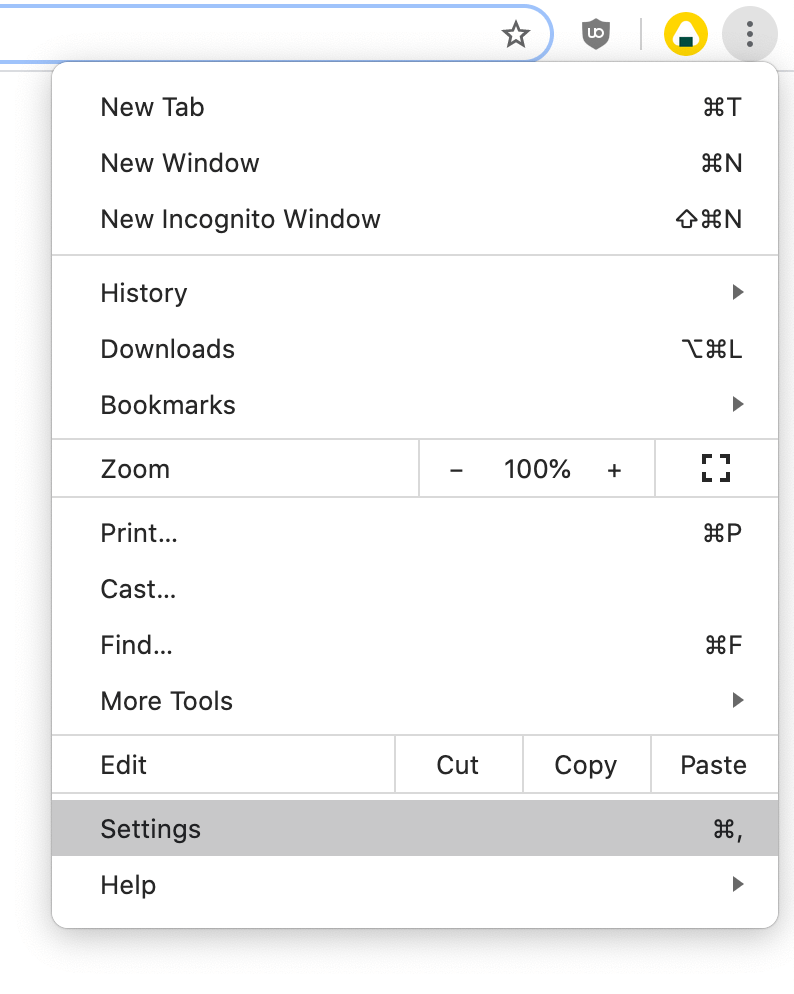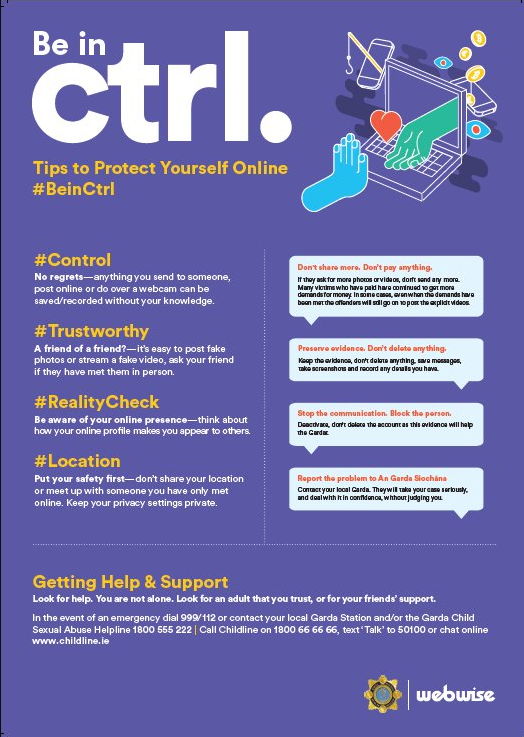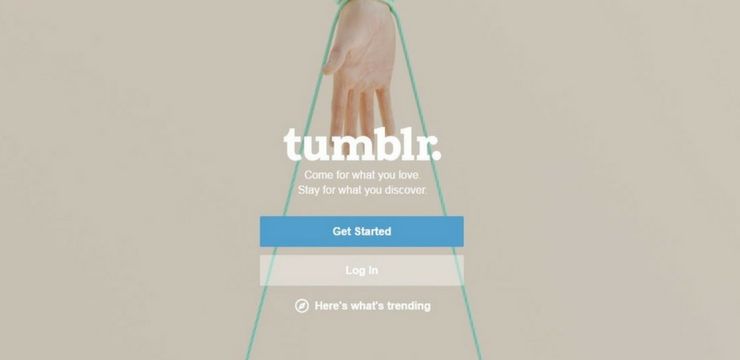משתמשי Google Chrome דיווחו כי נתקלה בשגיאה שנקראה ERR_CONNECTION_REFUSED . הודעת שגיאה זו מפסיקה את הפעילות שלך ואינה מאפשרת כמעט להגיע לאתר ללא תיקון.
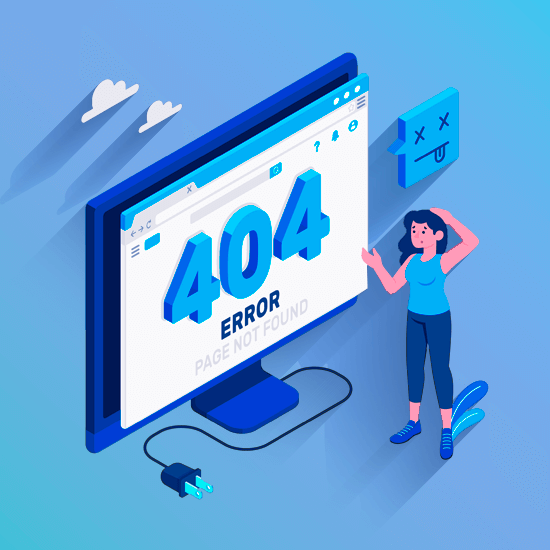
כולנו רגילים לגלוש באינטרנט במהירות מהירה ולקבל את המידע הדרוש לנו תוך שניות. זו הסיבה שזה כל כך מתסכל כשצצה בעיה שמפרידה בינינו לבין הגעה ליעד.
אל דאגה - אנחנו כאן כדי לעזור. במאמר זה תוכלו לראות את 10 השיטות הטובות ביותר לתיקון ERR_CONNECTION_REFUSED ב- Google Chrome. כל מה שמתואר להלן יכול להיעשות תוך כמה דקות, גם אם מעולם לא ביצעת פתרון בעיות בעבר.
מהי השגיאה ERR_CONNECTION_REFUSED?

עבור המשתמש הממוצע, שגיאה זו נראית מאיימת למדי. אין הרבה מידע שאתה רואה על המסך כאשר השגיאה מתרחשת, מה שהופך את עצמך לפתרון בעיות לאתגר. זו הסיבה שאנחנו כאן כדי לעזור לך.
נתחיל מהיסודות. ניתן לעודד שגיאה זו כמעט בכל דפדפן תחת שמות שונים. זוהי בעיה בצד הלקוח שקשורה ככל הנראה לחיבור האינטרנט שלך. הרבה דברים משחקים מדוע השגיאה הופיעה אצלך. למשל, אנטי-וירוס שגוי, תצורת DNS , או שהגדרות הדפדפן כולן יכולות להיות האשם.
במקרים נדירים, השגיאה עשויה להופיע מכיוון שהאתר עצמו אינו זמין. עם זאת, כברירת מחדל, Google Chrome נותן הודעת שגיאה אחרת אם זה המקרה.
השתמש בשיטות הבאות כדי לתקן את ה- ERR_CONNECTION_REFUSED ב- Google Chrome שלך, לא משנה מה גרם לזה. אם נראה ששיטה אחת לא עובדת, עברו לשיטה הבאה! יש הרבה סיבות לשגיאה זו, אינך יכול להשתבש על ידי ניסיון בשיטות אחרות לפתרון בעיות.
שיטה 1. בדוק את סטטוס האתר שאתה מבקר בו
הדבר הראשון שעליך לעשות כשאתה מעוניין לתקן שגיאה זו הוא לבדוק את מצב האתר שאתה מנסה לבקר בו. אם האתר מושבת, אתה לא היחיד שמקבל את השגיאה ועליך לחכות שבעלי האתרים יתקנו.
אם אין לך מישהו שיגיע אליו ובקש ממנו לנסות לבקר גם באתר, אנו ממליצים להשתמש בו למטה לכולם או רק לי . כאן, אתה יכול להקליד את דומיין האתר ולבדוק אם הוא לא מתאים לכל האחרים, או שיש בעיה במכשיר שלך.

למרבה הצער, אם האתר שאליו אתה מנסה לגשת באמת אינו פעיל, כל מה שאתה יכול לעשות זה לחכות. נסו לפנות לבעלים ולדווח על הנושא. ברגע שהם מודעים לכך, הם יכולים להתחיל לעבוד על תיקון.
שיטה 2. הפעל מחדש את הנתב שלך
משהו שתמיד כדאי לנסות כאשר אתה מתמודד עם בעיות הקשורות לאינטרנט הוא הפעלה מחדש של הנתב שלך. זה יאפשר למכשיר לסדר את עצמו ואולי לתקן בעיות מתמשכות במערכת שלו.
אתה יכול להפעיל מחדש את הנתב שלך בשלושה שלבים פשוטים:
- אתר את לחצן ההפעלה בנתב שלך וכבה את המכשיר.
- המתן כמה דקות. אנו ממליצים להמתין 5 דקות בכדי לאפשר לנתב ולרשת שלך להיסגר כראוי.
- הפעל את הנתב שלך מחדש.
שיטה 3. הפסק את הסנכרון עם חשבון Google
חלק מהמשתמשים דיווחו כי הפסקת הסנכרון עם חשבון Google ודפדפן Google Chrome תיקן את ERR_CONNECTION_REFUSED שְׁגִיאָה.
- פתח את Google Chrome והקלד כרום: // הגדרות / אנשים לסרגל הכתובות.
- אם יש לך חשבון Google המחובר לדפדפן שלך, לחץ על ה- לכבות כפתור להפסקת הסנכרון.

- הפעל מחדש את Google Chrome ובדוק אם השגיאה עדיין מופיעה בעת ניסיון לגשת לאתר.
שיטה 4. נקה את נתוני הגלישה שלך
ניקוי המטמון ונתוני גלישה אחרים עשוי לסייע בפתרון ERR_CONNECTION_REFUSED שגיאה מהר מהצפוי.
- פתח את Google Chrome ולחץ על יותר סמל (מוצג על ידי שלוש נקודות המסודרות אנכית) ועבר מעל כלים נוספים . כאן לחץ על נקה נתוני גלישה .
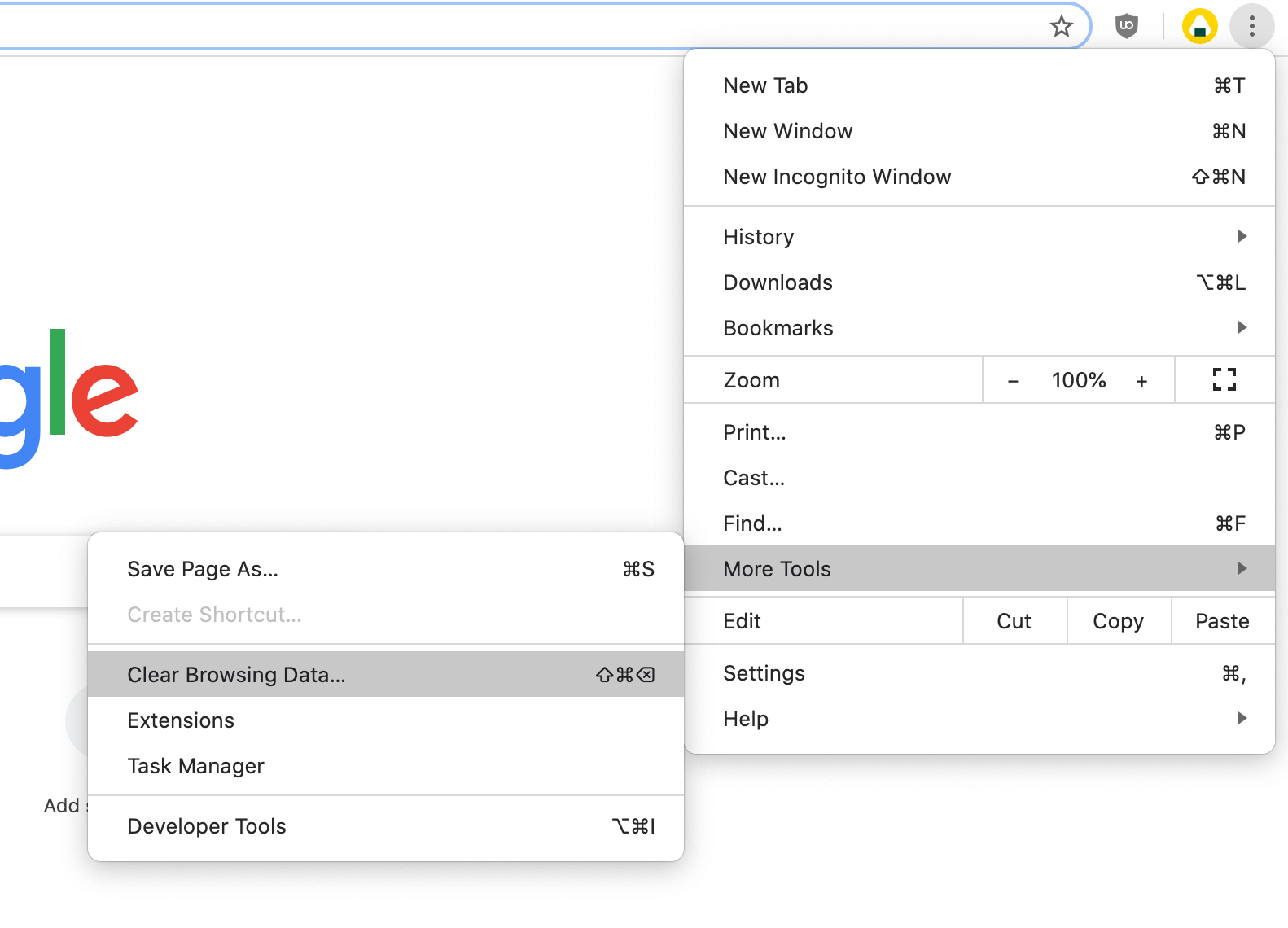
- ודא שטווח הזמן מוגדר כל הזמן .
- ודא שכל האפשרויות האלה מסומנות: היסטוריית גלישה , עוגיות ונתוני אתרים אחרים , ו תמונות וקבצים שנשמרו במטמון .
- הקלק על ה נקה נתונים לַחְצָן.
- לאחר סיום התהליך, הפעל מחדש את Google Chrome ובדוק אם השגיאה עדיין מופיעה כשאתה משתמש בדפדפן.
שיטה 5. השבת זמנית את תוכנת האנטי-וירוס שלך

ידוע כי יישומי אנטי-וירוס גורמים לבעיות במחשבים על ידי הפרעה לחיבור האינטרנט שלך. אתה יכול לבדוק אם האנטי-וירוס שאתה משתמש כרגע גורם ל ERR_CONNECTION_REFUSED שגיאה על ידי השבתה זמנית.
שים לב ששיטה זו אינה מומלצת מכיוון שלא ניתן להשתמש במחשב ללא הגנה. המשך רק אם אתה מודע לסיכונים האפשריים ויש לך גיבוי של המערכת שלך כדי להחזיר כל נזק שעלול לקרות.
- לחץ לחיצה ימנית על שטח ריק בשורת המשימות שלך ובחר מנהל משימות .
- אם מנהל המשימות הושק במצב קומפקטי, הקפד להרחיב פרטים על ידי לחיצה על פרטי מצב לַחְצָן.
- עבור אל סטארט - אפ בכרטיסייה באמצעות תפריט הכותרת הממוקם בראש החלון.
- מצא את יישום האנטי-וירוס שלך מהרשימה ובחר בו על ידי לחיצה עליו פעם אחת.
- הקלק על ה השבת כפתור גלוי כעת בפינה השמאלית התחתונה של החלון. זה יבטל את הפעלת היישום כשאתה מפעיל את המכשיר.
- הפעל מחדש את המחשב והשתמש ב- Google Chrome כדי לראות אם השגיאה מופיעה שוב. אם זה לא קורה, האנטי-וירוס שלך הוא האשם הסביר ביותר.
שיטה 6. נקה את מטמון ה- DNS שלך
אם ה- DNS שלך מיושן, באפשרותך לנקות את המטמון שלו באופן ידני כדי לתקן את הבעיות שגורמות לכך. השיטה פשוטה וכוללת שימוש בשורת הפקודה. זכור כי ייתכן שתידרש להשתמש בחשבון מנהל מערכת כדי לבצע שיטה זו.
- לחץ על Windows + R. מקשים במקלדת. זה הולך להעלות את השירות Run.
- הקלד cmd ללא המרכאות ולחץ על המקש להיכנס מקש במקלדת. פעולה זו תפעיל את היישום שורת הפקודה הקלאסית.
- הדבק את הפקודה הבאה ולחץ על להיכנס מפתח לביצוע:
ipconfig / flushdns - סגור את שורת הפקודה ובדוק אם Google Chrome עדיין מראה לך את ERR_CONNECTION_REFUSED שְׁגִיאָה.
שיטה 7. שנה לכתובת DNS אחרת
פתרון מהיר לבעיה זו הוא שינוי שרת ה- DNS שלך. בכך, תוכל לעקוף מגבלות ואולי אפילו לקבל מהירות אינטרנט טובה יותר במכשיר שלך. להלן השלבים לשינוי מהיר של שרת ה- DNS שלך ל- DNS ידוע, מהיר וציבורי.
סמל הסוללה חסר ב- Windows 10
- לחץ על Windows + R. מקשים במקלדת. זה הולך להעלות את השירות Run.
- הקלד לִשְׁלוֹט ולחץ על להיכנס מקש במקלדת. פעולה זו תפעיל את היישום הקלאסי של לוח הבקרה.
- לחץ על רשת ואינטרנט , אז תבחר מרכז רשת ושיתוף .
- מהתפריט שבצד, לחץ על שינוי הגדרות מתאם קישור. זה יפתח חלון חדש.
- לחץ לחיצה ימנית על החיבור שבו אתה משתמש כרגע ובחר נכסים .
- גלול מטה ולחץ על פרוטוקול אינטרנט גרסה 4 (TCP / IPv4) . הקלק על ה נכסים לַחְצָן.
- בחר השתמש בכתובות שרת ה- DNS הבאות .
- סוּג 1.1.1.1 לשורה הראשונה ואז 1.0.0.1 לשורה השנייה. זה ישנה את ה- DNS שלך לשרת 1.1.1.1 הפופולרי, עליו תוכל לקרוא עוד לחיצה כאן .
- נְקִישָׁה בסדר כדי להחיל את השינויים שלך. נסה להשתמש ב- Google Chrome ובדוק אם השגיאה נפתרה לאחר שינוי שרת ה- DNS שלך.
שיטה 8. הסר תוספי Chrome מיותרים
תוספות של Google Chrome ידועות כלהיט או החמצה. תוספים מסוימים עשויים להכיל קוד מזיק, או תכונות שמפריעות לאתרים שאתה מבקר בהם. אנו ממליצים להשבית את כל התוספים המיותרים שהתקנתם כדי לראות אם זה מתקן את השגיאה.
- פתח את Google Chrome ולחץ על יותר סמל (מוצג על ידי שלוש נקודות המסודרות אנכית) ועבר מעל כלים נוספים . כאן לחץ על הרחבות .
לחלופין, אתה יכול להיכנס כרום: // הרחבות / לדפדפן שלך ולחץ על מקש Enter.
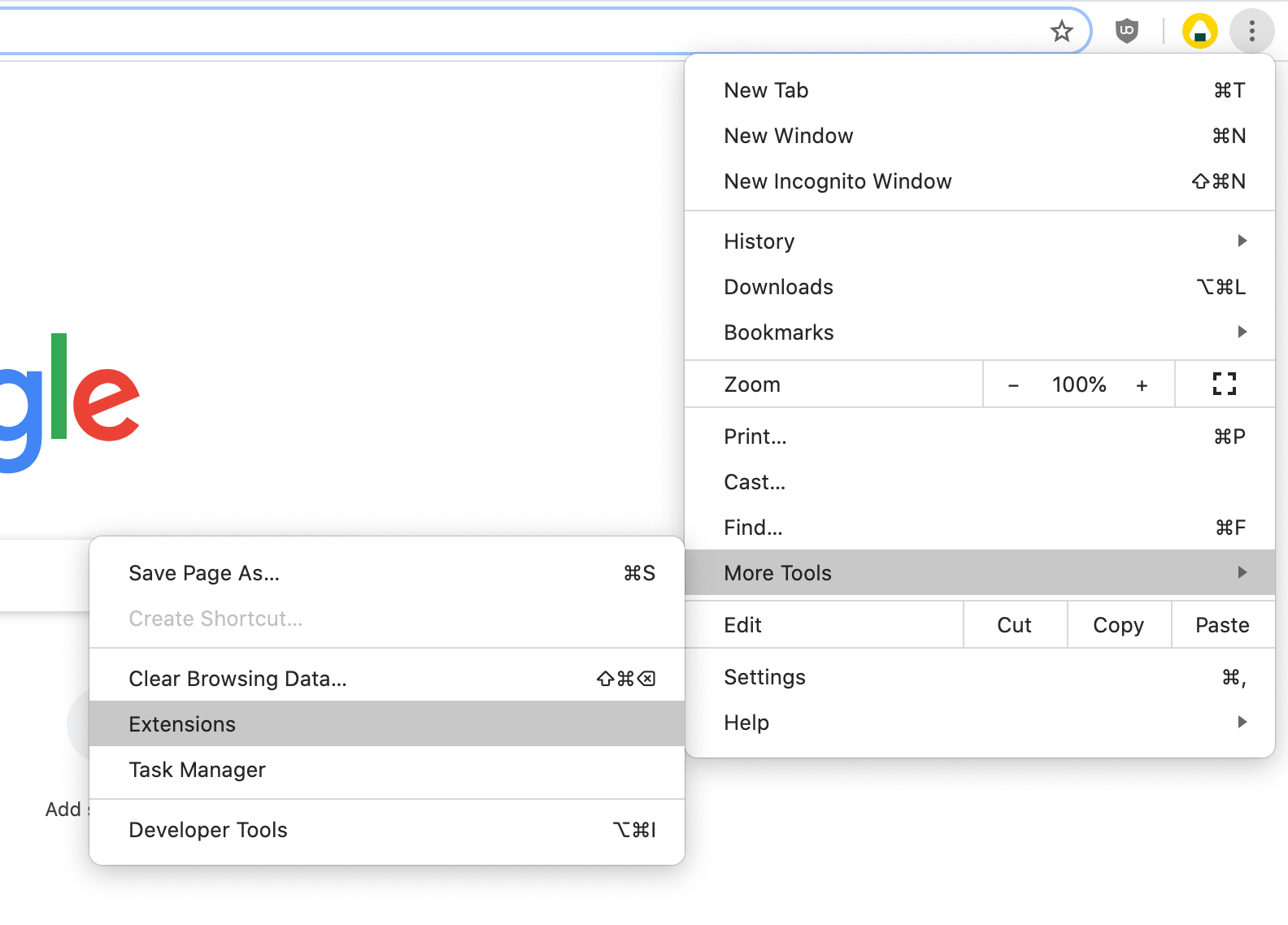
- הקלק על ה לְהַסִיר על כל הרחבות שאינך מזהה או שאינך זקוק להן. בדוק אם אתה מסוגל לגלוש ללא ERR_CONNECTION_REFUSED שגיאה מופיעה.
שיטה 9. אפס את Google Chrome
אם שום דבר אחר לא עובד, איפוס הגדרות Google Chrome עשוי לעשות את העבודה. תוכל לנסות שיטה זו אם תבצע את השלבים הבאים.
- פתח את Google Chrome ולחץ על יותר סמל (מוצג על ידי שלוש נקודות המסודרות אנכית) ובחר הגדרות .
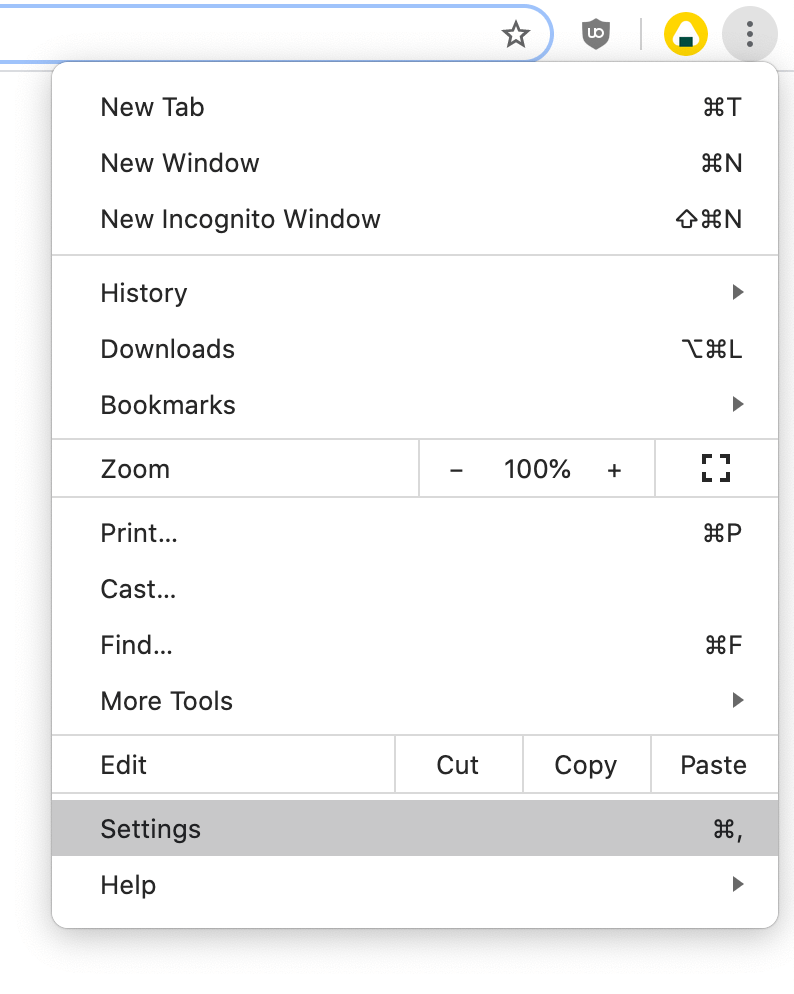
- גלול לתחתית הדף ולחץ על מִתקַדֵם .
- נווט אל אפס ונקה לחץ על הקטע שחזר את ההגדרות לברירות המחדל המקוריות שלהן .

- הקלק על ה אפס הגדרות לַחְצָן.
- לאחר סיום התהליך, הפעל מחדש את Google Chrome ובדוק אם ה- ERR_CONNECTION_REFUSED שגיאה עדיין מופיעה כאשר אתה משתמש בדפדפן.
שיטה 10. הפעל את פותר הבעיות של חיבורי אינטרנט
פתרון הקשור ל- Windows עשוי להריץ את אחד ממפתרי הבעיות המובנים. לשם כך, פעל לפי ההוראות שלהלן.
- לִפְתוֹחַ הגדרות באמצעות חלונות + אני קיצור מקשים או לגשת אליו על ידי לחיצה על סמל גלגל השיניים ב הַתחָלָה תַפרִיט.
- הקלק על ה עדכון ואבטחה הכרטיסייה.
- בחר פתרון בעיות מהתפריט בצד שמאל.
- גלול מטה ובחר חיבורי אינטרנט ואז לחץ על לזהות בעיות ולהחיל את התיקונים (אוֹ הפעל את פותר הבעיות ) ולאפשר לפותר הבעיות לבצע את עבודתו.
- לאחר פותר הבעיות מסתיים, הפעל מחדש את המערכת שלך. אתה אמור להיות מסוגל לראות אם שיטה זו עבדה בעת גלישה ב- Google Chrome.
אנו מקווים שמאמר זה עזר לך לפתור את ERR_CONNECTION_REFUSED שגיאה ב- Google Chrome. תיהנו מגלישה באינטרנט ללא הפרעה!
אם אתה מחפש מדריכים נוספים כיצד לתקן שגיאות הקשורות ל- Google Chrome, או אם אתה רוצה לקרוא מאמרים נוספים הקשורים לטכנולוגיה, שקול להירשם לניוזלטר שלנו. אנו מפרסמים באופן קבוע מדריכים, מאמרי חדשות ומדריכים שיעזרו לך בחיי הטכנולוגיה היומיומיים שלך.